平常测试vue的一些属性时总要新增代码,引入文件,麻烦,顾自定义代码块来实现快速新增测试
一、打开设置
1.1 vsCode设置

点击后选择代码块所属的文件类型,比如在html中则选择html类型配置,在js中选择js类型配置,在html后缀名文件中的js代码块在js类型配置
1.2 Hubilder 设置
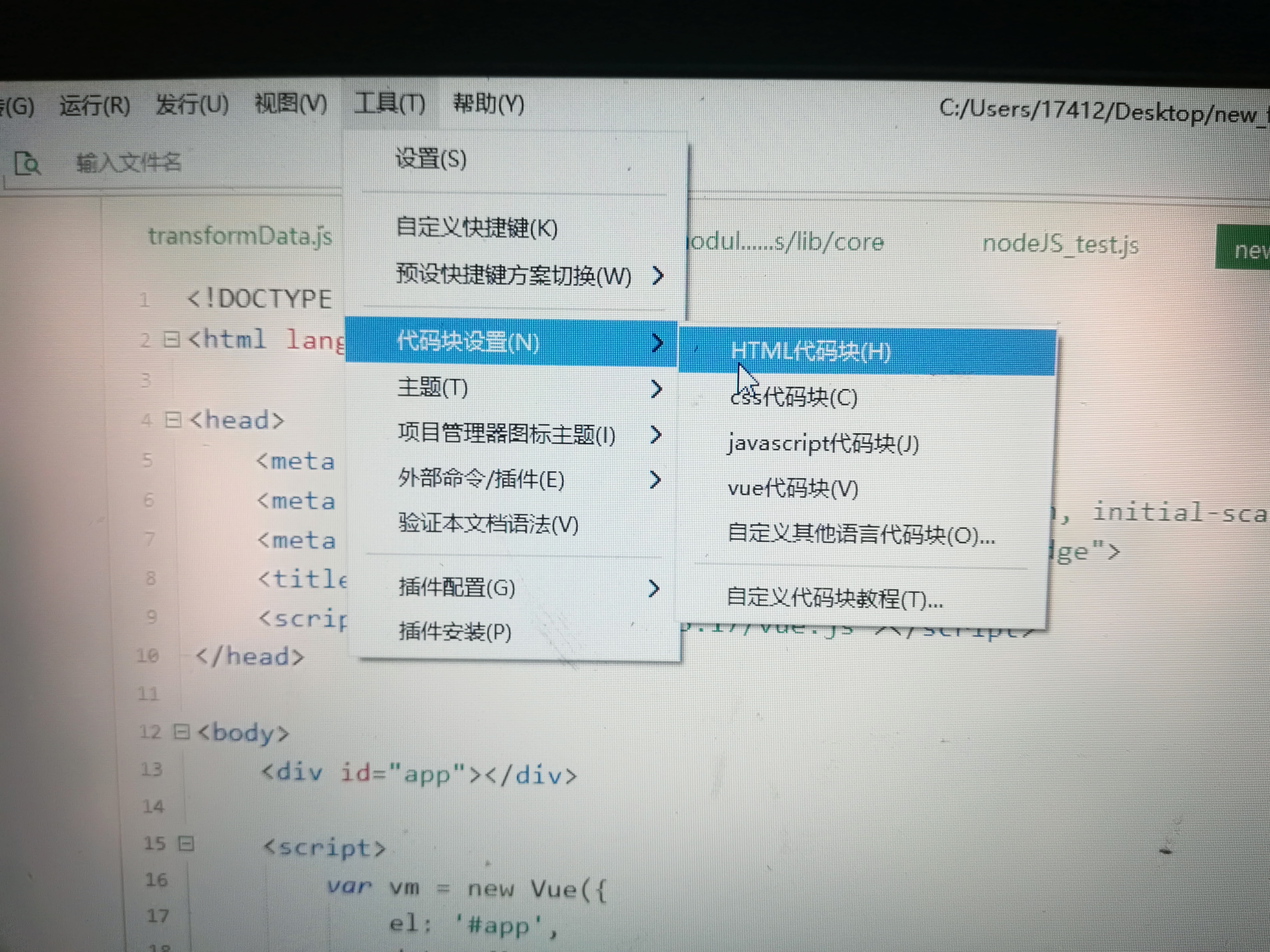
点击后选择代码块所属的文件类型,比如在html中则选择html类型配置,在js中选择js类型配置,在html后缀名文件中的js代码块在js类型配置
2.配置说明
key :代码块显示名称,显示在代码助手列表中的名字。key是不能重复的。
上面例子中"html-vue"就是一个key。
prefix:代码块的触发字符,就是敲什么字母可以激活这个代码块。
body:代码块的内容。内容中有如下特殊格式
双引号使用"转义
换行使用多个数组表示,每个行一个数组,用双引号包围,并用逗号分隔
缩进需要用 表示,不能直接输入缩进或空格!
triggerAssist :为true表示该代码块输入到文档后立即在第一个tabstop上触发代码提示,拉出代码助手,默认为false。
vsCode与Hubilder中的配置情况基本一致,有一个地方是差别的,差别如下:
Hubilder中输入html时提示列表显示的"html-vue",展示的是配置中的key,
vsCode中输入html时提示列表显示的"htmlvue",展示的是配置中的prefix,
因此建议在key和prefix的值设置为一样的,这样vscode和Hubilder完全一样
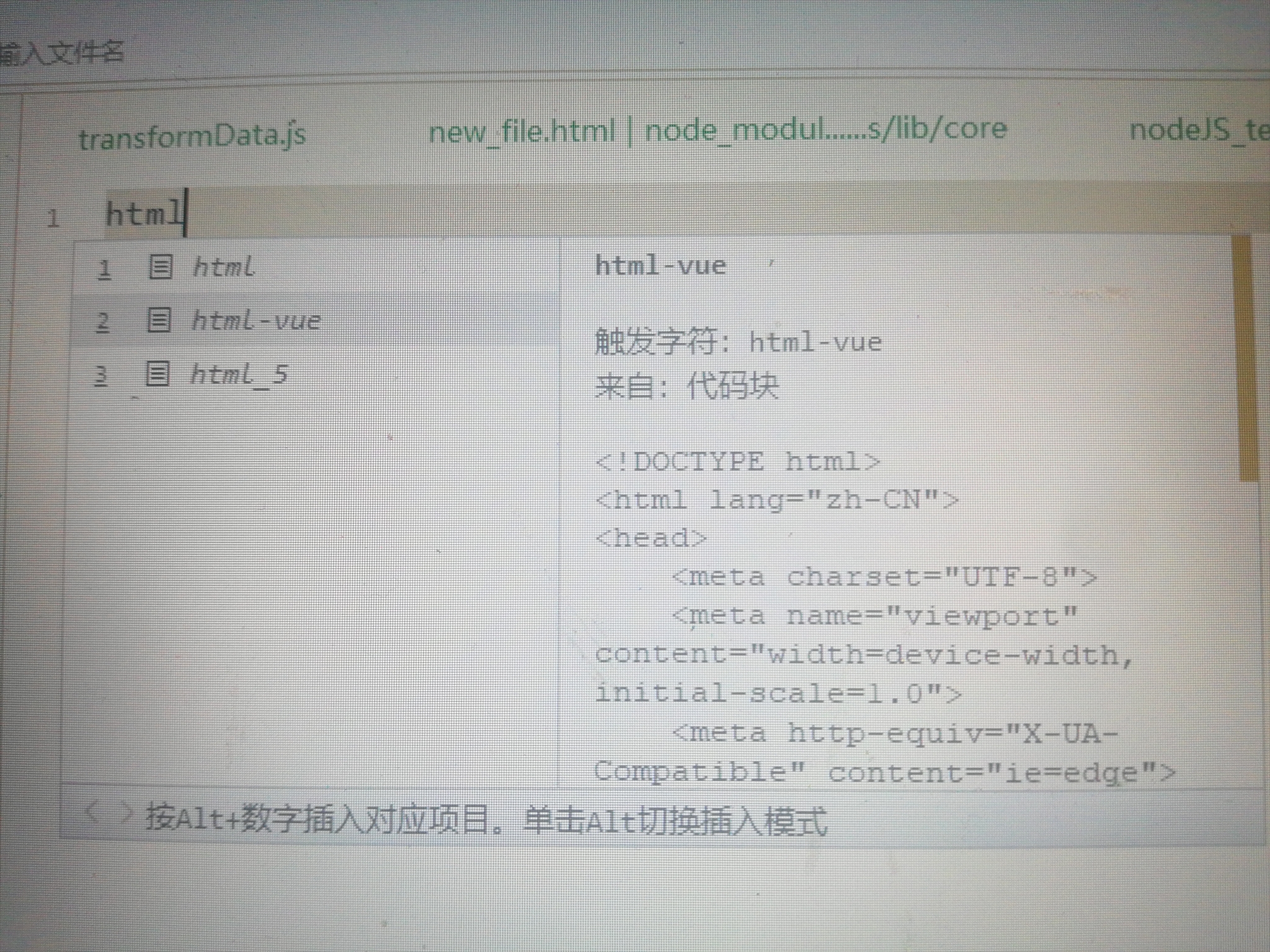
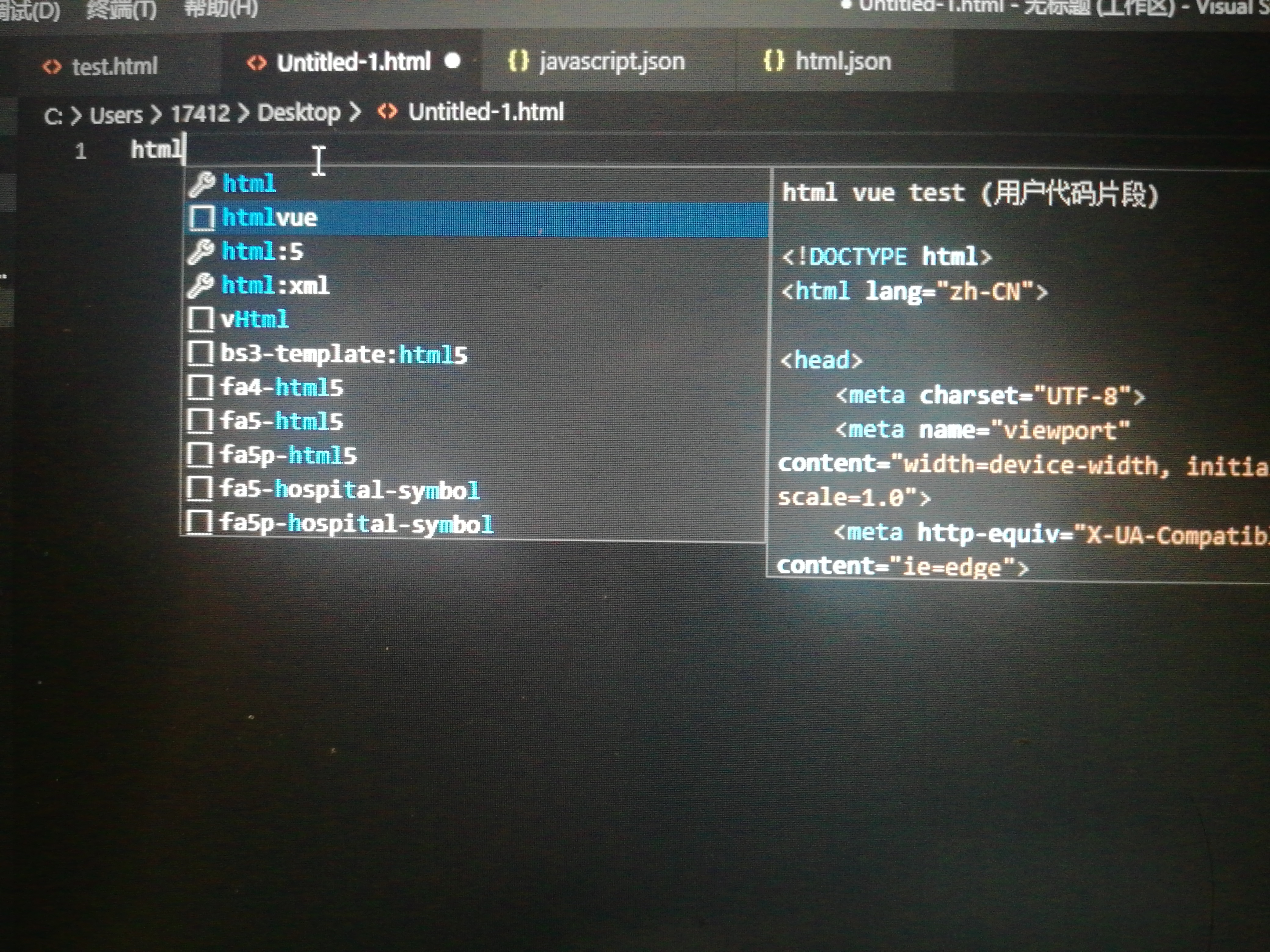
占位符 $
$ 后面紧跟数字可指定代码片段触发落入编辑器之后的光标位置,光标位置按照从小到大排序。 log 方法中当你输入 log + TAB 之后光标会默认落到 log() 的括号中($1 的位置),如果此时没有手动移动光标位置,再次按 TAB 则光标会落到 console.log() 的第二行( $2 的位置),当然,你也可以设置 $3、$4 ... 等等。需要特别注意的是 $0 用于设置最终光标的位置,设置了 $0 之后,再往后设置其他占位符则不会生效, $0 终止了 TAB键 的光标跳转操作或者初始光标。占位内容的可选项
"zs-Function": { "prefix": "zs-Function", "body": [ "/**", " * @param name... { ${1|Boolean,Number,String,Object,Array|} }", " * @description description...", " * @return name... { ${2|Boolean,Number,String,Object,Array|} }", " */", "$0" ], "description": "添加方法注释" }
上面是一个简单的方法注释代码块,占位符默认不带可选项,如果要设置占位内容的可选项,写法为 ${1|a,b,c},括号中的 1 对应的是按 TAB 之后的光标落点顺序, abc 为可选的项,用逗号隔开。所以上面的代码在输入 zs + TAB 后第一个光标会落在 param name... {} 的大括号中($1 的位置),如下图可以看到设置的可选项。
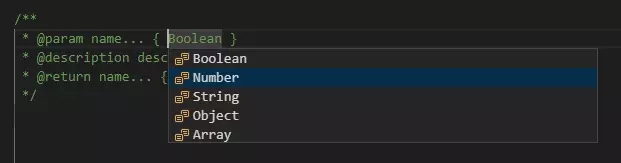
选择了参数类型之后,再次按 TAB , 光标会自动落到返回参数类型处($2 的位置)并弹出可选项。如下所示:

选择了第二个选项之后,再次按 TAB ,光标自动落到我们配置的 $0 处,也就是 */ 的下一行:
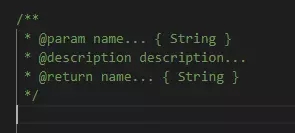
需要注意的是:
- 如果可选择内容只有一个值的话可以写成
${1:default}的格式。 - 占位内容支持嵌套,比如
${1:another ${2:placeholder}}。
变量:使用 $name 或者 ${name:default} 可以插入变量的值。如果未设置变量,则会插入其默认值或空字符串。当变量未知(未定义其名称)时,会将插入的变量名称转换为占位符。
1)文档相关:
| 变量 | 变量含义 |
|---|---|
TM_SELECTED_TEXT |
当前选定的文本或空字符串 |
TM_CURRENT_LINE |
当前行的内容 |
TM_CURRENT_WORD |
光标下的单词内容或空字符串 |
TM_LINE_INDEX |
基于零索引的行号 |
TM_LINE_NUMBER |
基于单索引的行号 |
TM_FILENAME |
当前文档的文件名 |
TM_FILENAME_BASE |
当前文档没有扩展名的文件名 |
TM_DIRECTORY |
当前文档的目录 |
TM_FILEPATH |
当前文档的完整文件路径 |
CLIPBOARD |
剪贴板的内容 |
WORKSPACE_NAME |
已打开的工作空间或文件夹的名称 |
2)当前日期和时间:
| 变量 | 变量含义 |
|---|---|
CURRENT_YEAR |
当前年份 |
CURRENT_YEAR_SHORT |
当前年份的最后两位数 |
CURRENT_MONTH |
月份为两位数(例如'02') |
CURRENT_MONTH_NAME |
月份的全名(例如'June')(中文语言对应六月) |
CURRENT_MONTH_NAME_SHORT |
月份的简称(例如'Jun')(中文语言对应是6月) |
CURRENT_DATE |
这个月的哪一天 |
CURRENT_DAY_NAME |
当天是星期几(例如'星期一') |
CURRENT_DAY_NAME_SHORT |
当天是星期几的简称(例如'Mon')(中文对应周一) |
CURRENT_HOUR |
24小时时钟格式的当前小时 |
CURRENT_MINUTE |
当前分 |
CURRENT_SECOND |
当前秒 |
3)要插入行或块注释,请遵循当前语言:
| 变量 | 变量含义 |
|---|---|
BLOCK_COMMENT_START |
输出:PHP /*或HTML格式<!-- |
BLOCK_COMMENT_END |
输出:PHP */或HTML格式--> |
LINE_COMMENT |
输出:PHP //或HTML格式 |
案例:
下面的代码块是常用的文件顶部添加作者和时间的块注释,其中用到了年(CURRENT_YEAR)月(CURRENT_MONTH)日($CURRENT_DATE)的系统变量。 "author-time": { "prefix": "author-time", "body": [ "/**", " * Created by preference on $CURRENT_YEAR/$CURRENT_MONTH/$CURRENT_DATE", " */", "$0" ], "description": "添加作者和时间注释" }
案例
下面的代码块是新建 .Vue 文件的模板代码块,其中用到了当前文档没有扩展名的文件名(TM_FILENAME_BASE),默认把文件名填入 name 和 class 中。 "vue-template": { "prefix": "vue-template", "body": [ "<template>", " <section class="$TM_FILENAME_BASE">", " $1", " </section>", "</template> ", "<script>", "export default {", " name: '$TM_FILENAME_BASE',", " data() {", " return { ", " }", " },", " components: {},", " watch: {},", " mounted() {},", " methods: {}", "}", "</script> ", "<style scoped lang="less"> ", "</style>", "$0" ], "description": "Vue模板" }
参考网站:https://juejin.im/post/5d0496415188257fff23b077